android编程之悬浮窗体
用过手机360和QQ手机管家等一些软件的朋友,会发现,在这些应用中,会出现一个悬浮窗体,例如QQ手机管家中打电话的场景: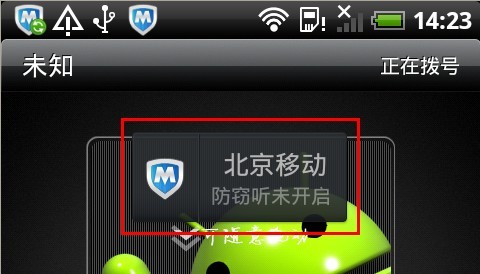
这种窗体除了会显示外,还可以移动它的位置,并且一直显示。除了关闭当前程序外,窗口不会主动消失。其实,它的使用原理也很简单,就是借用了WindowManager这个管理类来实现的。
注意:要在AndroidManifest.xml中添加使用权限:
- <uses-permission
- android:name="android.permission.SYSTEM_ALERT_WINDOW" />
这里,我采用代码布局的方式,模仿了一下QQ这个界面效果:
- import android.content.Context;
- import android.widget.ImageView;
- import android.widget.LinearLayout;
- import android.widget.TextView;
- public class DesktopLayout extends LinearLayout {
- public DesktopLayout(Context context) {
- super(context);
- setOrientation(LinearLayout.HORIZONTAL);
- LayoutParams mLayoutParams = new LayoutParams(
- LayoutParams.WRAP_CONTENT, LayoutParams.WRAP_CONTENT);
- setLayoutParams(mLayoutParams);
- // 显示的ICON
- ImageView mImageView = new ImageView(context);
- mImageView.setImageResource(R.drawable.icon);
- addView(mImageView, mLayoutParams);
- // 显示的文字
- TextView mTextView = new TextView(context);
- mTextView.setText("Hello");
- mTextView.setTextSize(30);
- addView(mTextView, mLayoutParams);
- }
- }
接下来,在activity中让它显示出来。首先要设置一下WindowManager.LayoutParams:
- // 取得系统窗体
- mWindowManager = (WindowManager) getApplicationContext()
- .getSystemService("window");
- // 窗体的布局样式
- mLayoutParams = new WindowManager.LayoutParams();
- // 设置窗体显示类型——TYPE_SYSTEM_ALERT(系统提示)
- mLayoutParams.type = WindowManager.LayoutParams.TYPE_SYSTEM_ALERT;
- // 设置窗体焦点及触摸:
- // FLAG_NOT_FOCUSABLE(不能获得按键输入焦点)
- mLayoutParams.flags = WindowManager.LayoutParams.FLAG_NOT_FOCUSABLE;
- // 设置显示的模式
- mLayoutParams.format = PixelFormat.RGBA_8888;
- // 设置对齐的方法
- mLayoutParams.gravity = Gravity.TOP | Gravity.LEFT;
- // 设置窗体宽度和高度
- mLayoutParams.width = WindowManager.LayoutParams.WRAP_CONTENT;
- mLayoutParams.height = WindowManager.LayoutParams.WRAP_CONTENT;
- // 设置窗体显示的位置,否则在屏幕中心显示
- mLayoutParams.x = 50;
- mLayoutParams.y = 50;
显示窗体与关闭窗体的方法:
- mWindowManager.addView(mDesktopLayout, mLayoutParams);
- mWindowManager.removeView(mDesktopLayout);
以下是activity的原代码,这里设计了一个双击关闭窗体的效果:
- import android.app.Activity;
- import android.graphics.PixelFormat;
- import android.os.Bundle;
- import android.view.Gravity;
- import android.view.MotionEvent;
- import android.view.View;
- import android.view.View.OnClickListener;
- import android.view.View.OnTouchListener;
- import android.view.WindowManager;
- import android.widget.Button;
- public class DeskTip extends Activity {
- private WindowManager mWindowManager;
- private WindowManager.LayoutParams mLayoutParams;
- private DesktopLayout mDesktopLayout;
- private long starttime;
- /**
- * 创建悬浮窗体
- */
- private void createDesktopLayout() {
- mDesktopLayout = new DesktopLayout(this);
- mDesktopLayout.setOnTouchListener(new OnTouchListener() {
- public boolean onTouch(View v, MotionEvent event) {
- onActionMove(event);
- return true;
- }
- });
- }
- /**
- * 设置WindowManager
- */
- private void createWindowManager() {
- // 取得系统窗体
- mWindowManager = (WindowManager) getApplicationContext()
- .getSystemService("window");
- // 窗体的布局样式
- mLayoutParams = new WindowManager.LayoutParams();
- // 设置窗体显示类型——TYPE_SYSTEM_ALERT(系统提示)
- mLayoutParams.type = WindowManager.LayoutParams.TYPE_SYSTEM_ALERT;
- // 设置窗体焦点及触摸:
- // FLAG_NOT_FOCUSABLE(不能获得按键输入焦点)
- mLayoutParams.flags = WindowManager.LayoutParams.FLAG_NOT_FOCUSABLE;
- // 设置显示的模式
- mLayoutParams.format = PixelFormat.RGBA_8888;
- // 设置对齐的方法
- mLayoutParams.gravity = Gravity.TOP | Gravity.LEFT;
- // 设置窗体宽度和高度
- mLayoutParams.width = WindowManager.LayoutParams.WRAP_CONTENT;
- mLayoutParams.height = WindowManager.LayoutParams.WRAP_CONTENT;
- // 设置窗体显示的位置,否则在屏幕中心显示
- mLayoutParams.x = 50;
- mLayoutParams.y = 50;
- }
- private void onActionMove(MotionEvent event) {
- if (event.getAction() == MotionEvent.ACTION_DOWN) {
- long end = System.currentTimeMillis() - starttime;
- // 双击的间隔在 200ms 到 500ms 之间
- if (end > 200 && end < 500) {
- closeDesk();
- return;
- }
- starttime = System.currentTimeMillis();
- }
- mLayoutParams.x = (int) (event.getRawX() - (mDesktopLayout.getWidth()));
- mLayoutParams.y = (int) (event.getRawY() - (mDesktopLayout.getHeight()));
- mWindowManager.updateViewLayout(mDesktopLayout, mLayoutParams);
- }
- /**
- * 显示DesktopLayout
- */
- private void showDesk() {
- mWindowManager.addView(mDesktopLayout, mLayoutParams);
- finish();
- }
- /**
- * 关闭DesktopLayout
- */
- private void closeDesk() {
- mWindowManager.removeView(mDesktopLayout);
- finish();
- }
- public void onCreate(Bundle savedInstanceState) {
- super.onCreate(savedInstanceState);
- setContentView(R.layout.main);
- createWindowManager();
- createDesktopLayout();
- Button btn = (Button) findViewById(R.id.btn);
- btn.setOnClickListener(new OnClickListener() {
- public void onClick(View v) {
- showDesk();
- }
- });
- }
- }
显示的效果: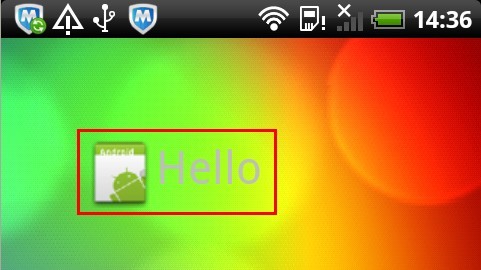
悬浮窗体例子
郑重声明:本站内容如果来自互联网及其他传播媒体,其版权均属原媒体及文章作者所有。转载目的在于传递更多信息及用于网络分享,并不代表本站赞同其观点和对其真实性负责,也不构成任何其他建议。





































